Docker adalah platform sumber terbuka untuk administrator dan pengembang sistem Linux tempat Anda dapat membangun dan menjalankan program menggunakan sistem Linux terdistribusi. Mekanisme kerja Docker menggunakannya sebagai wadah. Setelah proses instalasi Docker selesai di Linux Anda, Anda akan menemukan bahwa Anda dapat memilih dan mengelola sistem yang diperlukan dan mulai bekerja dengan pengaturan yang Anda inginkan. Di Linux, wadah Docker dapat digunakan di sistem Laptop, dan bahkan di sistem Cloud. Singkatnya, wadah Docker itu sendiri adalah server host Linux.
Saat ini, konsep Docker adalah teknologi server yang paling diinginkan. Pemasangan Docker seperti itu membuka langkah baru tanpa kerumitan untuk pengembangan perangkat lunak. Docker dapat membuat instance aplikasi yang identik di dalam sistem operasi yang sama, yang disebut container. Orang biasanya tidak cocok dengan Docker dengan Mesin Virtual.
Mesin virtual selalu memiliki kernel dari sistem operasi tempat Docker Containers berbagi kernel dari host server. Mesin virtual menggunakan perangkat keras yang digunakan, yang membuat sistem menjadi berat dan membutuhkan waktu untuk memuat, di mana Docker tidak menggunakan perangkat keras fisik. Ini menyimpan pengaturan dan sistem di dalam cloud buruh pelabuhan. Docker pertama kali dirilis pada tahun 2013. Sejak saat itu, grafik permintaannya selalu tinggi.
Kontainer Docker dan Docker

Docker dapat digunakan dari berbagai lokasi melalui web. Setelah wadah buruh pelabuhan dipasang di dalam sistem Anda, Anda dapat mengubah pengaturan prasetel sesuai dengan aplikasi Anda, dan Anda dapat mengakses wadah dari mana saja di web. Ini sebenarnya mengurangi banyak sakit kepala pengembang.
Terlihat bahwa setelah mengembangkan aplikasi, perlu dilakukan pengujian. Tetapi dalam beberapa kasus, perangkat keras pengembang dapat lulus ujian, tetapi masalahnya muncul ketika tidak berfungsi pada sistem klien. Bug dapat ditemukan selama pengujian pada perangkat keras yang berbeda. Untuk mengurangi masalah ini, wadah Docker ikut berperan.
Wadah Docker memungkinkan pengembang untuk membangun, menjalankan, dan menguji perangkat lunak di dalam wadah buruh pelabuhan dengan pengaturan yang Anda berikan. Ini akan mempertahankan konfigurasi sistem yang sama yang Anda pilih. Dalam postingan ini, kita akan melihat cara menginstal Docker di Linux dan cara menggunakan kontainer Docker.
Menginstal Docker Community Edition
Jika Anda menggunakan aplikasi Docker yang rusak terlebih dahulu, Anda harus menghapus Docker versi lama atau rusak dari sistem Anda. Kemudian Anda harus memulai inisialisasi penginstalan Docker. Dalam paket Linux Debian, penginstal tersedia di repositori Linux.
Untuk menghapus Docker versi lama, gunakan baris perintah berikut di terminal Anda.
sudo apt-get remove docker docker-engine docker.io containerd runc
Maka Anda perlu memperbarui sistem Anda. Gunakan perintah apt update untuk memperbarui.
sudo apt-get update
Setelah itu, kami akan menginstal edisi komunitas Docker (karena gratis) di sistem Linux kami.
sudo apt-get install \ apt-transport-https \ ca-certificates \ curl \ gnupg2 \ software-properties-common
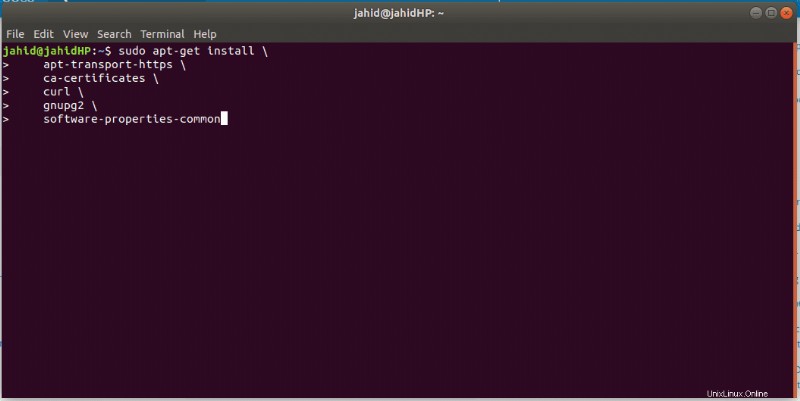
Saat menginstal Docker melalui repositori, jika Anda menemukan kesalahan atau masalah apa pun, Anda dapat menggunakan perintah berikut untuk menghilangkan kesalahan.
sudo dpkg --configure -a /
Perintah ini akan mencoba menua, menginstal repositori paket Debian. Selain itu, jika Anda menggunakan cabang pengembangan Linux yang belum merilis Dukungan Jangka Panjang (LTS) atau versi stabil, Anda juga mungkin mendapatkan kesalahan. Coba instal di dalam versi Linux yang stabil. Pesan kesalahan ditampilkan saat menginstal Docker di Ubuntu 20.04 (cabang pengembangan).
Memasang Penjaga Privasi GNU
Sekarang kita harus menambahkan Penjaga Privasi GNU di dalam sistem melalui terminal. Ini akan memungkinkan Docker untuk berintegrasi dengan perangkat lunak lain. Untuk menambahkan Penjaga Privasi GNU gunakan baris perintah berikut di terminal.
curl -fsSL https://download.docker.com/linux/debian/gpg | sudo apt-key add -
Setelah proses selesai, Anda akan mendapatkan pesan Ok di terminal Anda.
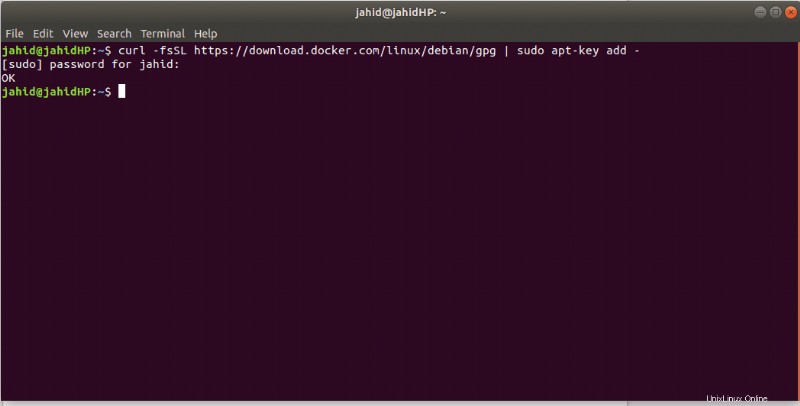
Memverifikasi Penjaga Privasi GNU
Setelah menginstal GNU Privacy Guard, saatnya memverifikasi produk dengan sidik jari. Untuk memverifikasi produk, yang Anda butuhkan hanyalah menjalankan baris perintah berikut di terminal. Anda akan mendapatkan pesan di terminal Anda, termasuk id penerbit, ID Pengguna, dan ekstensi. Pesan terminal akan menampilkan sesuatu seperti yang ditunjukkan pada gambar di bawah ini.
sudo apt-key fingerprint 0EBFCD88
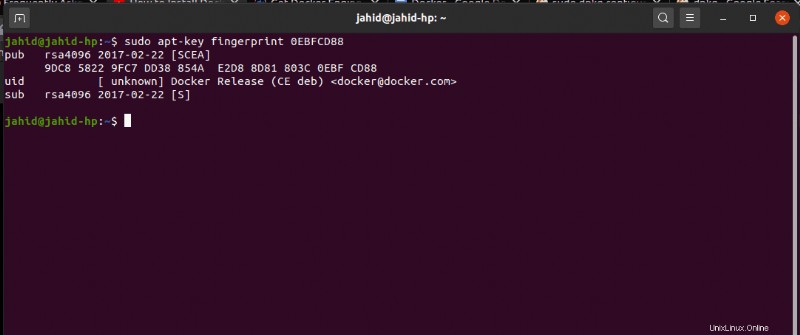
Menginstal Rilis Stabil Docker
Untuk mendapatkan versi Docker yang stabil, ikuti baris perintah di terminal Anda yang diberikan di bawah ini.
- Untuk mesin x86_64 / amd64 gunakan perintah baris ini:
sudo add-apt-repository \ "deb [arch=amd64] https://download.docker.com/linux/debian \ $(lsb_release -cs) \ stable"
- Untuk mesin armhf gunakan perintah baris ini:
sudo add-apt-repository \ "deb [arch=armhf] https://download.docker.com/linux/debian \ $(lsb_release -cs) \ stable"
- Untuk mesin arm64 gunakan perintah baris ini:
sudo add-apt-repository \ "deb [arch=arm64] https://download.docker.com/linux/debian \ $(lsb_release -cs) \ stable"
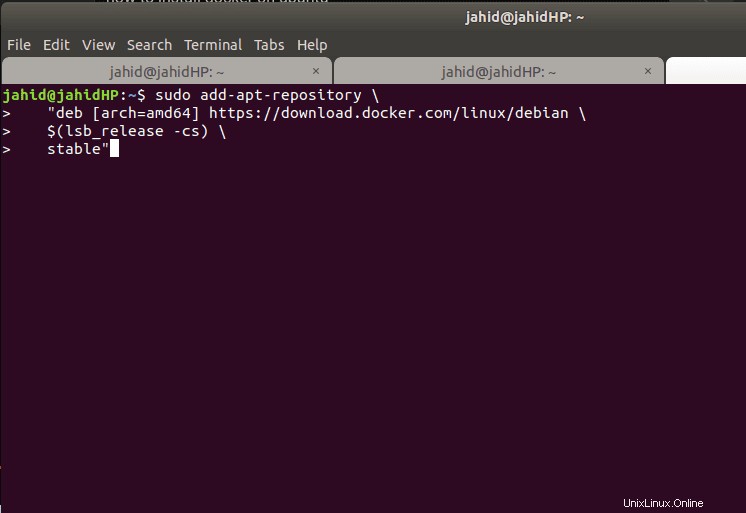
Pemasangan Mesin Docker
Mesin Docker adalah mesin pengguna, di mana pengguna dapat mengotorisasi bagian wadahnya. Mesin Docker bekerja dengan host server dan host klien. Untuk menginstal mesin Docker terlebih dahulu, Anda perlu memperbarui apt Linux Anda. Untuk itu, gunakan apt-update perintah dari terminal.
sudo apt-get update
Setelah itu, di sini kita akan menginstal mesin Docker versi terbaru dan stabil yang tersedia di sistem dari repositori Linux. Terminal ada di sini.
sudo apt-get install docker-ce docker-ce-cli containerd.io
Jika Anda ingin menginstal mesin Docker versi lama lainnya, Anda dapat mengikuti perintah terminal di bawah ini. Yang perlu Anda lakukan hanyalah mengganti
$ sudo apt-get install docker-ce=<VERSION_STRING> docker-ce-cli=<VERSION_STRING> containerd.io
Instalasi Alternatif Docker di Linux
Sebelumnya kita telah melihat cara install Docker di Linux dari repositori dengan perintah terminal line. Jika menurut Anda menginstal dari terminal agak sulit bagi Anda, ada daftar paket .deb yang tersedia di situs web resmi Docker. Anda bisa mendapatkan unduhan biner stabil bionik dari situs web resmi mereka.
Anda hanya perlu menemukan jalur unduhan dan ikuti perintah di bawah ini untuk menginstal Docker di Linux Anda. Di sini paket dpkg atau Debian akan diinstal dari jalur unduhan Anda.
sudo dpkg -i /path/to/package.deb
Menggunakan Docker di Linux
Sampai saat ini, saya harap Anda telah berhasil menginstal Docker di sistem Linux Anda. Saya harus mengatakan, Anda benar-benar pantas diacungi jempol karena melakukan semua hal itu. Sekarang mari kita lihat kembali apa yang telah kita instal sejauh ini! Pada awalnya, kami akan memeriksa Let's check the version and status of Docker. Termasuk perintah ini, saya akan menunjukkan beberapa perintah Docker yang sangat berguna yang harus Anda ketahui. Singkatnya, beberapa intisari juga akan diberikan.
1. Memeriksa Versi Docker
Untuk memeriksa versi Docker Anda saat ini, buka terminal dan ketik perintah di terminal. Ada dua perintah kerja yang tersedia untuk memeriksa versi Docker. Anda dapat menggunakan salah satunya.
sudo docker -v docker --version
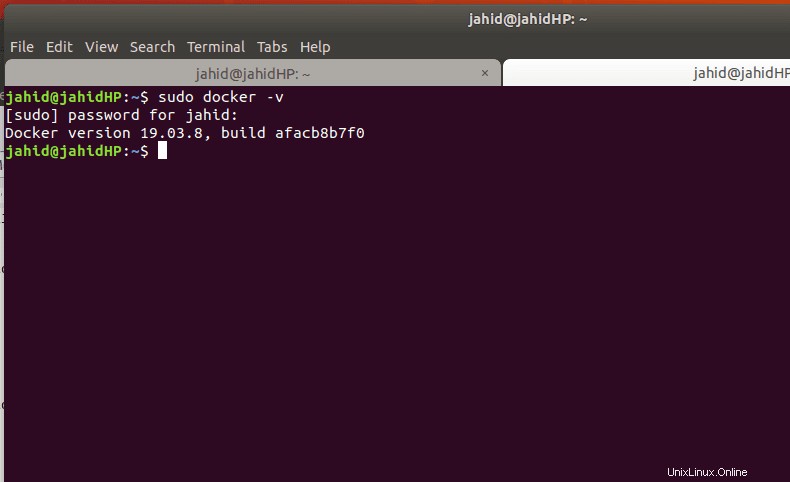
2. Memeriksa Status Docker
Setelah memeriksa versi Docker, Anda juga memeriksa Status Docker. Dalam status Docker, Anda akan menemukan versi mesin wadah aplikasi Docker, vendor, status berjalan, dll.
Untuk memeriksa status Docker, lakukan perintah berikut di terminal.
sudo systemctl status docker
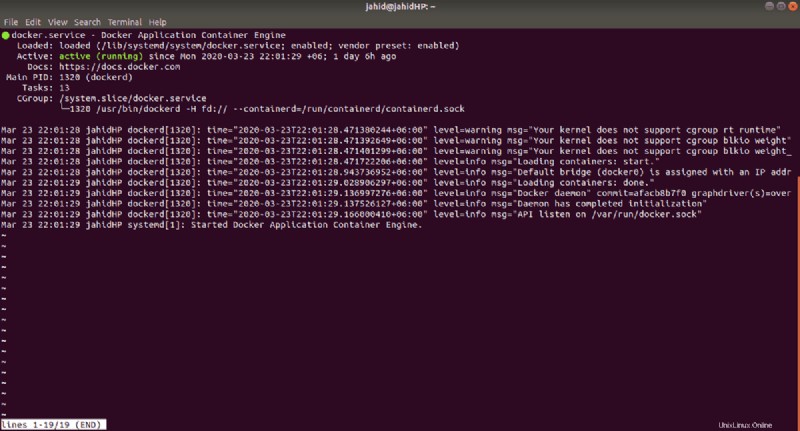
3. Mengatakan 'Halo Dunia' di Docker
Sekarang saatnya menyapa dunia melalui Docker! Jika Anda seorang programmer atau developer, Anda pasti tahu rasanya mengatakan 'Hello World' dalam bahasa apa pun. Jadi, katakanlah Halo kata di Docker. Biasanya hello world di Docker sangat mudah dan sederhana. Untuk melakukannya, buka terminal dan ketik:
sudo docker run hello-world
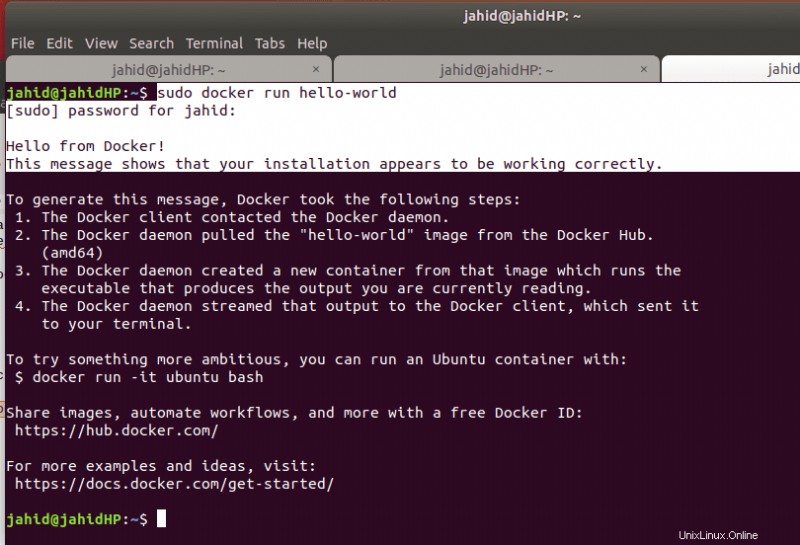
Pikiran Akhir
Kontainer Docker adalah platform yang paling diinginkan di antara pengembang dan pemrogram perangkat lunak. Sebagian besar pengguna Linux sering menggunakan Docker! Ini sangat membantu mereka untuk mengatur lingkungan dengan mudah dan cepat. Karena wadah Docker tidak memakan perangkat keras sistem, jadi ia bekerja sangat cepat. Dan tentunya dengan Linux, Docker bekerja dengan sangat lancar. Docker mempertahankan tingkat privasi tertinggi untuk penggunanya, jadi tidak ada keraguan bahwa data Anda akan bocor dari Docker. Selain itu, untuk enkripsi data, Docker menggunakan penjaga privasi GNU.
Jadi, jika Anda adalah pengguna Docker, beri tahu kami apa tujuan Anda menggunakan Docker dan seberapa nyaman Anda dengan Docker. Anda dapat berkomentar di bawah jika Anda menghadapi masalah saat menginstal Docker di sistem Linux Anda. Jangan lupa untuk membagikan tutorial ini dengan teman-teman Anda di jejaring sosial.